Tomcat5中的Embeded版本,为应用中集成完整的Web服务提供了尽可能大的空间,不仅使开发者容易获得对标准HTTP的处理,还有SSL的通讯处理,使开发者很容易就可以对原有非Web系统进行扩展以支持瘦客户端应用,通向Web大门的钥匙已经放在这里,剩下的就是看你怎样来发挥了。
Tomcat严格意义上不是一个真正的AppServer,只是支持运行Servlet和Jsp的Web容器,此外扩展了一些AppServer的功能,如数据库连接池,JNDI等,如何提炼,或者说把Tomcat整理成一个最小的集合成为Tomcat嵌入版本的关键,从Tomcat5.0开始提供和支持Embeded版本,即最简化Tomcat Server,下面就针对Tomcat Server的Embeded版本进行介绍,怎样把Tomcat集成到Java应用中。
首先可以在http://apache.mirrors.versehost.com/jakarta/tomcat-5/v5.0.28/bin/jakarta-tomcat-5.0.28-embed.tar.gz下载Tomcat的Embeded版本,下载解压后把最里层的jakarta-tomcat-5.0.28-embed目录copy到容易查找的目录,为简易需要更名为EmbeddedTomcat,作为嵌入Tomcat的工作目录。
首先我们需要了解Tomcat在工作时的层次情况,它按照:
上面是Tomcat实现的内部工作结构:
一个Server含有几个Connector,比如non-SSL HTTP/1.1 Connector on port 8080,SSL HTTP/1.1 Connector on port 8443和AJP 1.3 Connector on port 8009。连接器就是接受客户端情况然后封装成request和response对象交给容器处理。
通常是一个Engine,其中Engine里含有1个Host,1个Host 内可以含有多个Context,Context代表Web应用,即1个Host里可以包含多个Web应用,tomcat的webapps目录里面防止的就是一个个web应用。Engine接收Service发过来的请求(通过Connector),交给相应的Host进行处理,然后Host交给具体的Context。
下面是非常简单的创建Embeded tomcat的例子,示意其使用
把tomcat-embed目录下的lib内的所有jar包引入到项目的环境中,即完成了项目的环境搭建。在应用里开发嵌入式Tomcat,需要根据以下步骤:
1)创建org.apache.catalina.startup.Embedded实例,其代表嵌入式Tomcat Server的实例;
2)创建org.apache.catalina.Engine 实例,代表上面XML结构示例中的Engine,作为容器用来包含Host节点;
3)创建org.apache.catalina.Host实例,代表虚拟主机服务,把它加入到2)中产生的Engine;
4)创建一个或多个org.apache.catalina.Context实例,代表Web应用,每个Web应用都需要加入到3)产生的Host中;
5)最后创建org.apache.catalina.Connector实例,把它加入1)创建的tomcat实例中,它用来接收客户发出的请求。
具体和完整的代码如下:
import java.io.File;
import java.net.InetAddress;
import java.net.UnknownHostException;
import org.apache.catalina.Context;
import org.apache.catalina.Engine;
import org.apache.catalina.Host;
import org.apache.catalina.Logger;
import org.apache.catalina.startup.Embedded;
public class TomcatService {
public static void main(String[] args) {
// 设置Tomcat的工作目录,并启动Tomcat Server
String path = "F:/360云盘/eclipse/eclipse/workspace/EmbeddedTomcat";
Embedded tc = createTomcat(path);
try {
tc.start();
System.out
.println("---------- Tomcat Server start over. ------------");
} catch (Exception e) {
e.printStackTrace();
}
}
private static Embedded createTomcat(String path) {
// 创建嵌入式Tomcat Server的实例
Embedded tomcat = new Embedded();
// 设置Tomcat的工作目录
// catalina.home就是tomcat的存放路径,例如:D:\360云盘\Tools\apache-tomcat-7.0.39
// 这里存放路径就是项目路径F:/360云盘/eclipse/eclipse/workspace/EmbeddedTomcat,因为是内嵌tomcat
tomcat.setCatalinaHome(path);
// 产生Tomcat引擎
Engine engine = tomcat.createEngine();
engine.setName("EmbededServer");
// 创建Host,设置Host的工作目录
Host host = tomcat.createHost("localhost", tomcat.getCatalinaHome()
+ "/webapps");
// 把Host加入Engine
engine.addChild(host);
engine.setDefaultHost(host.getName());
System.out.println("host.getAppBase():" + host.getAppBase());
String path1 = host.getAppBase() + "/ROOT";
String path2 = host.getAppBase() + "/manager";
if (!new File(path1).exists()) {
System.err.println("请检查instance1应用的目录以及相关资源是否存在.");
return null;
}
// 创建instance1的Context,并加入Host中
Context ctxt = tomcat.createContext("/ROOT", path1);
Context ctxt1 = tomcat.createContext("/manager", path2);
host.addChild(ctxt);
host.addChild(ctxt1);
tomcat.addEngine(engine);
tomcat.setDebug(Logger.WARNING);
try {
// Tomcat加入Connector,监听本地(127.0.0.1)的访问
System.out.println(InetAddress
.getByName("127.0.0.1"));
tomcat.addConnector(tomcat.createConnector(InetAddress
.getByName("127.0.0.1"), 9999, false));
} catch (UnknownHostException e) {
System.err.println("绑定Tomcat Server到127.0.0.1:8080失败,请检查端口是否被占用.");
e.printStackTrace();
tomcat = null;
}
return tomcat;
}
}
以上代码亲测可用,这里我同时启动了两个项目,manager和ROOT,下面是我的工程目录
在浏览器输入http://localhost:9999/ROOT,显示如下:
在浏览器输入http://localhost:9999/manager,显示如下:
在OFBiz中默认使用的embeded tomcat,具体的可以参考里面对于嵌入式启动相关的内容
这里我们讨论了如何使用Embedded Tomcat,并没有提现出使用内嵌Tomcat的好处,我们可以把上面的ROOT和manager项目分开成为两个单独的项目,这样,启动的时候就可以独立启动,配置不同的监听端口的话可以同时启动,主要是避免需要调试多个项目的时候同时在一个Tomcat里面启动,改了一个项目,就要重启Tomcat,浪费时间,分开之后,就可以独立进行发布,各自互不影响,调试、启动方便。








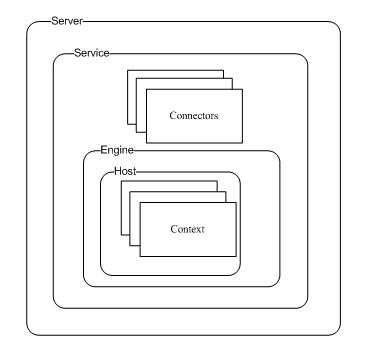

















 2396
2396

 被折叠的 条评论
为什么被折叠?
被折叠的 条评论
为什么被折叠?








